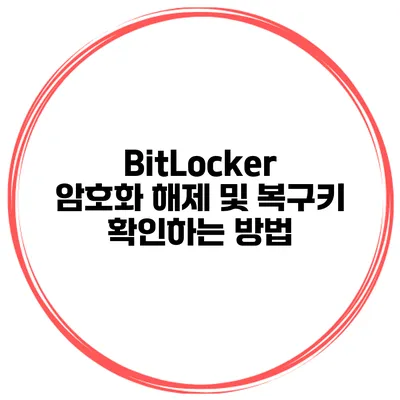BitLocker는 데이터의 안전과 개인 정보 보호를 위해 사용하는 매우 강력한 도구입니다. 하지만 때때로 BitLocker를 해제하거나 복구키를 확인해야 하는 상황이 발생할 수 있습니다. 이를 잘 이해하고 활용하는 것이 중요합니다. 이번 포스트에서는 BitLocker 암호화 해제 및 복구키 확인하는 방법에 대해 자세히 설명할 것이에요.
✅ 엑셀 파일의 암호를 안전하게 해제하는 방법을 알아보세요.
BitLocker란 무엇인가요?
BitLocker는 Microsoft Windows에서 제공하는 디스크 암호화 기술로, 사용자가 데이터를 안전하게 보호할 수 있도록 도와줍니다. BitLocker는 하드 드라이브를 암호화하여 불법적인 접근을 방지하고 데이터 유출을 최소화합니다.
BitLocker의 주요 특징
- 디스크 전체 암호화: BitLocker는 전체 드라이브를 암호화하여 모든 데이터가 안전하게 보호되도록 합니다.
- TPM 기반 보안: BitLocker는 Trusted Platform Module (TPM)을 사용하여 암호화를 지원하며, 기기가 신뢰할 수 있는지 확인합니다.
- 간편한 복구 방법: 사용자가 복구키를 통해 언제든지 쉽게 복구할 수 있도록 해줍니다.
✅ 아이폰 ‘나의 찾기’ 기능 해제 방법을 쉽게 알아보세요.
BitLocker 해제 방법
BitLocker를 해제하는 것은 사용자가 데이터 암호화를 필요로 하지 않게 되었을 때 필요한 과정입니다. 다음 단계에 따라 BitLocker를 해제할 수 있습니다.
BitLocker 해제하기
-
제어판 접근:
- Windows 검색창에 ‘제어판’을 입력하고 실행합니다.
-
시스템 및 보안 선택:
- 나타나는 아이콘에서 ‘시스템 및 보안’을 선택합니다.
-
BitLocker 드라이브 암호화 클릭:
- ‘BitLocker 드라이브 암호화’를 클릭하여 암호화된 드라이브 목록으로 이동합니다.
-
해제할 드라이브 선택:
- 해제하고 싶은 드라이브 왼쪽에 있는 ‘BitLocker 해제’를 클릭합니다.
-
복구키 입력:
- 복구키를 입력합니다. 복구키는 BitLocker 초기화 시 제공된 48자리 숫자입니다.
-
해제 확인:
- 해제를 클릭하여 과정을 완료합니다.
이 과정이 끝나면, 선택한 드라이브가 더 이상 BitLocker로 보호되지 않으며, 데이터를 자유롭게 사용할 수 있게 됩니다.
복구키 확인 방법
BitLocker 복구키는 사용자가 드라이브의 암호를 잊어버렸거나 BitLocker가 비정상적으로 작동할 때 필요합니다. 아래 방법으로 복구키를 확인할 수 있습니다.
복구키 찾기
-
Microsoft 계정 로그인: Microsoft 계정에 로그인하면, BitLocker 복구키를 확인할 수 있습니다.
- 로 가서 해당 키를 확인하세요.
-
프린트된 문서: BitLocker 설정 중에 프린트한 복구키 문서가 있다면 이를 참고할 수 있습니다.
-
USB 저장장치: 복구키를 USB 드라이브에 저장한 경우, 해당 USB를 이용해 키를 확인할 수 있습니다.
-
시스템 관리자에게 문의: 회사 또는 조직에서 BitLocker를 사용하고 있다면, IT 부서에 문의하여 복구키를 요청할 수 있습니다.
BitLocker 복구키 관리 팁
- 복구키를 안전하게 보관하세요: 복구키는 암호화 드라이브를 복구하는 데 필수적인 요소입니다. 안전한 장소에 잘 보관하세요.
- 정기적으로 복구키를 점검하세요: 복구키가 잘 기록되어 있고 언제든지 접근 가능하도록 관리하는 것이 좋습니다.
BitLocker 해제 시 유의사항
- 데이터의 안전성을 고려하세요: BitLocker를 해제할 경우 데이터가 일반적으로 노출될 수 있습니다. 해제를 고려할 때 데이터를 안전하게 백업하고 충분한 주의를 기울이는 것이 중요합니다.
- 기타 보안 대책을 마련하세요: BitLocker 해제 후에도 다른 보안 조치를 마련하여 데이터 보호에 만전을 기해야 합니다.
결론
BitLocker 암호화를 해제하고 복구키를 확인하는 과정은 때때로 복잡하게 느껴질 수 있지만, 단계적으로 차근차근 진행하면 힘들지 않아요. 복구키는 데이터 보호의 중요한 요소이므로 항상 안전하게 보관하는 것이 중요합니다. 이 글에서 제공한 정보를 통해 BitLocker를 효과적으로 관리하고, 필요할 경우 암호화를 해제하는 과정에서 어려움이 없으시길 바랍니다. 행동에 옮기세요, 데이터 보호는 하루라도 빠르게 시작해야 할 일이니까요!
| 항목 | 설명 |
|---|---|
| BitLocker 해제 과정 | 제어판에서 BitLocker 해제 선택 후, 복구키 입력 |
| 복구키 확인 방법 | Microsoft 계정, 프린트된 문서, USB 저장장치, 시스템 관리자 |
| 유의사항 | 데이터의 안전성 고려, 기타 보안 대책 마련 |
자주 묻는 질문 Q&A
質問1: BitLocker란 무엇인가요?
A1: BitLocker는 Microsoft Windows에서 제공하는 디스크 암호화 기술로, 사용자가 데이터를 안전하게 보호할 수 있도록 도와줍니다.
質問2: BitLocker를 해제하려면 어떻게 해야 하나요?
A2: 제어판에 접근하여 ‘시스템 및 보안’에서 ‘BitLocker 드라이브 암호화’를 클릭하고, 해제할 드라이브를 선택한 후 복구키를 입력하여 해제할 수 있습니다.
質問3: BitLocker 복구키는 어떻게 확인하나요?
A3: Microsoft 계정에 로그인하거나 프린트된 문서, USB 저장장치, 또는 시스템 관리자에게 문의하여 복구키를 확인할 수 있습니다.